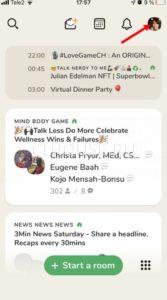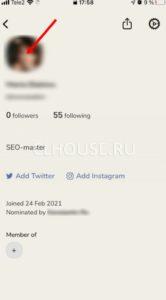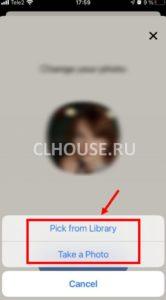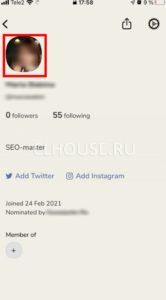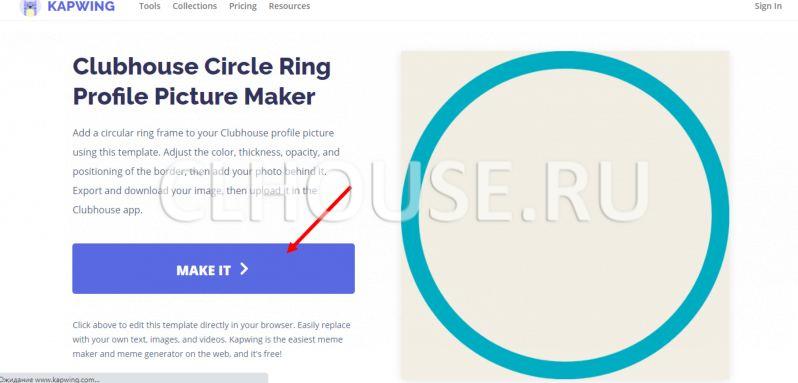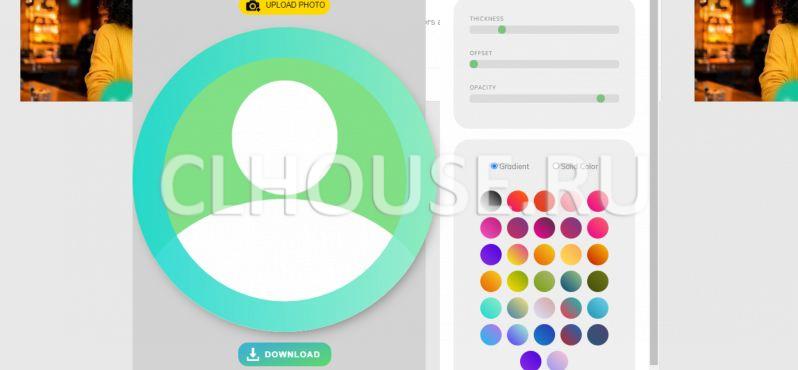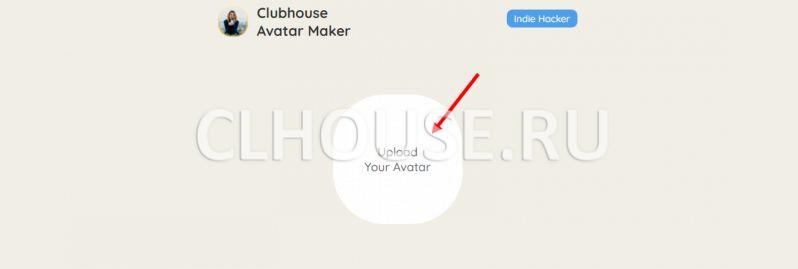Аватарка для Clubhouse — индивидуальный индикатор, по которому пользователи определяют владельца профиля. Она может быть квадратным (стандартный вариант) или круглым с обводкой или без нее (делается с помощью специальных сервисов). Ниже рассмотрим, как поставить аватар в своем профиле, какие бывают, и как сделать цветную фотку с обводкой.
Как поставить
Для начала разберемся, как поставить аватарку для Клабхаус, ведь это важный элемент раскрутки аккаунта. Сделайте следующие шаги:
- Войдите в Clubhouse.
- Жмите на место, где должно быть ваше изображение.
- Кликните на пункт «Pick from Library» или «Take a Photo». В первом случае необходимо выбрать любую картинку, которая сохранена в памяти мобильного устройства, а во втором, можно сразу сделать фото с помощью камеры и добавить аватарку в Clubhouse.
После этого можно менять изображение столько раз, сколько это необходимо. Но помните, что установленная картинка является вашей визитной карточкой, поэтому злоупотреблять этим не стоит. Другие пользователи вас будут находить и идентифицировать не только по нику, но и по этому изображению.
Какие бывают
Фото в Club House может быть двух видов по форме. Стандартный вариант является квадратным с обрезанными краями и без обводки. Но можно сделать круглый вариант, а также добавить оригинальную рамку по краю. Отметим, что речь идет не об изменении формы, а визуальном обмане с закрашиванием необходимых участков.
В таком случае картинка на профиле будет более узнаваемой, а другие участники смогут вас быстрее найти.
Как сделать цветную фотку
Многих пользователей не устраивает стандартный вариант изображения. Они интересуются, как сделать цветную аватарку на Clubhouse и даже украсить ее красивой рамкой. Рассмотрим несколько вариантов:
- Kapwing. Перейдите по ссылке на сайт и кликните на кнопку Make It. После этого загрузите в окно свою фотографию, нажав на кнопку Upload. Кликните на кнопку «Backward», чтобы разместить фото на заднем плане. Далее с помощью тумблера справа обрежьте края и выровняйте изображение. Останется только нажать на кнопку «Export Image».
- Profile Picture Maker. Для создания аватарки на Clubhouse перейдите по ссылке, загрузите картинку путем нажатия Upload Photo, а после этого внесите необходимые корректировки. Как только результат достигнут, жмите на кнопку «Download».
- Clubhouse avatar Maker. При желании можно сделать цветное фото и обводку для аватарки стандартного размера. Для этого войдите по ссылке, загрузите фото, выберите стиль рамки, а после этого кликните «Download». После этого останется добавить аватарку в социальную сеть.
Кроме рассмотренных выше онлайн-сервисов, можно использовать и более серьезные редакторы, к примеру, Photoshop. Но здесь уже не обойтись без минимальных знаний.
Теперь вы знаете, как добавить аватарку в Clubhouse, каких она бывает видов, и как внести изменения в ее внешний вид. С помощью рассмотренных выше сервисов можно быстро сделать любое оформление и тем самым выделить свое изображение среди других пользователей. Еще раз отметим, что изменение квадратной формы с прямоугольными углами невозможно. С помощью рассмотренных выше платформ происходит визуальное изменение картинки путем закрашивания «лишних» участков.
В комментариях расскажите, какую вы аватарку поставили для Clubhouse, и какие сервисы использовали для создания уникального изображения.